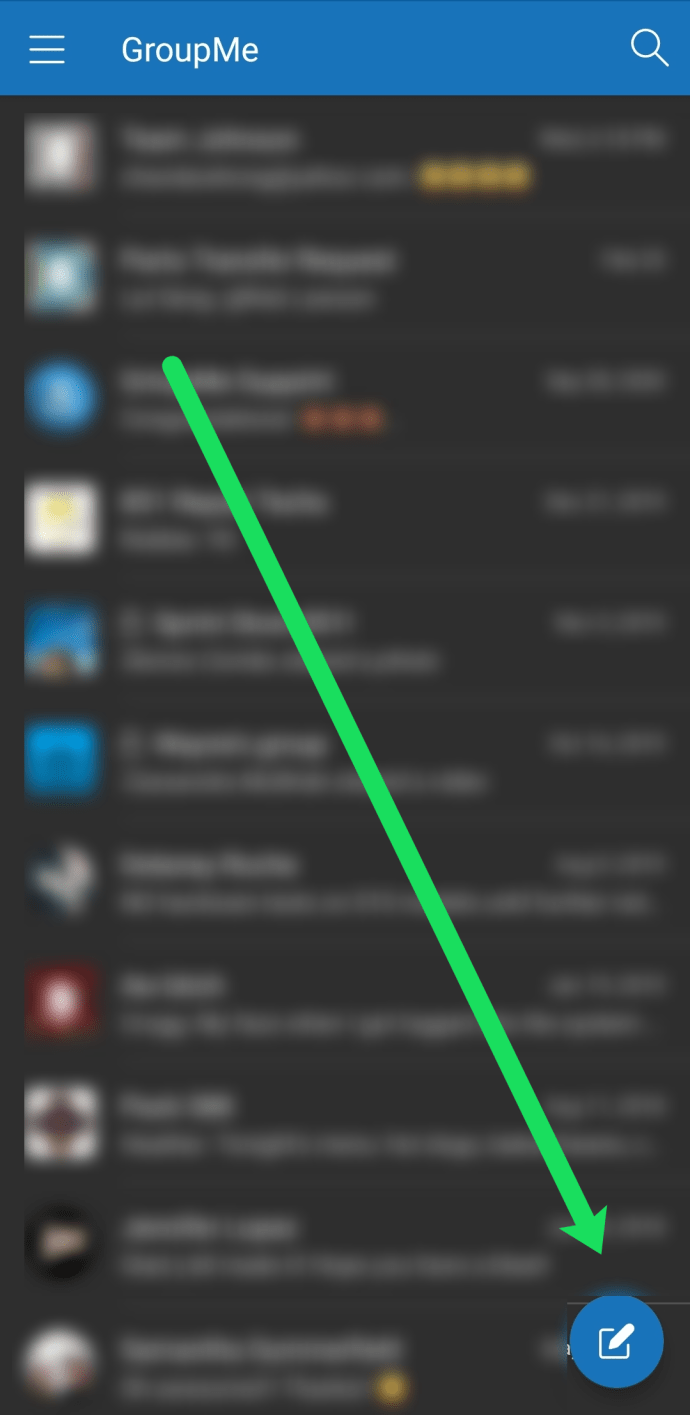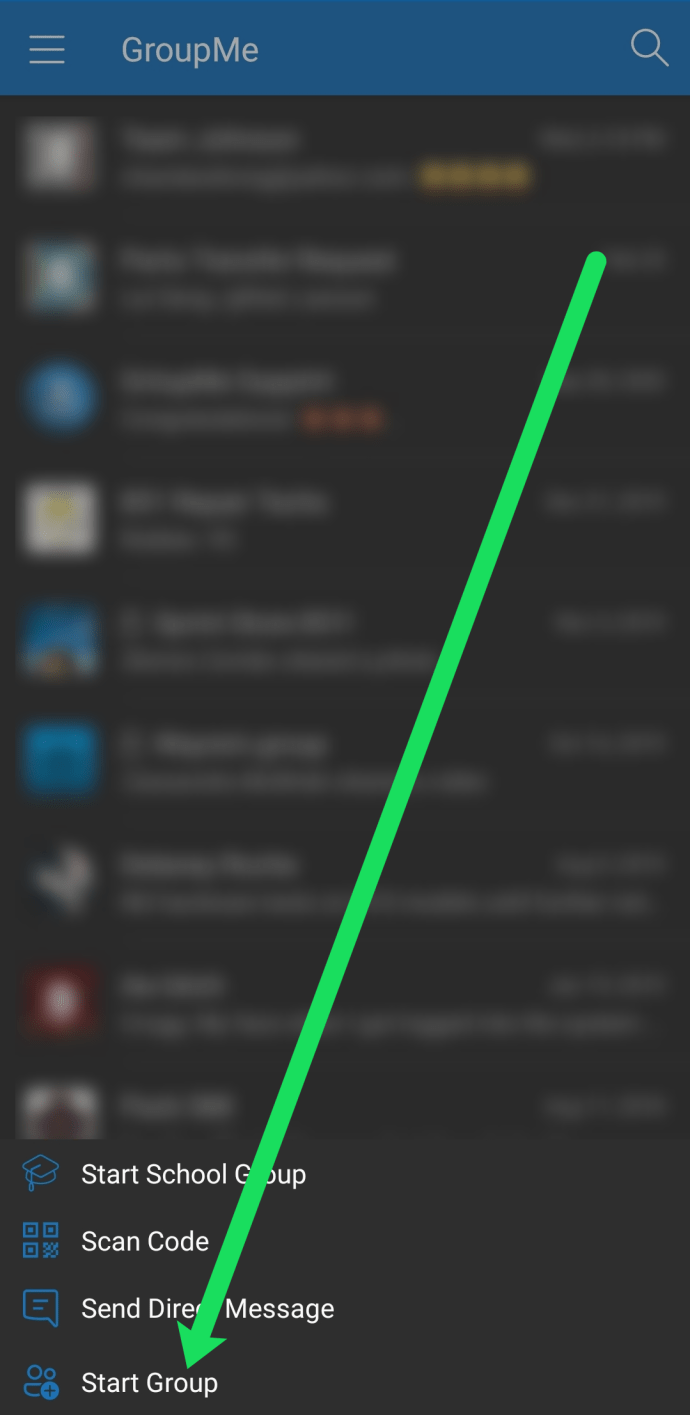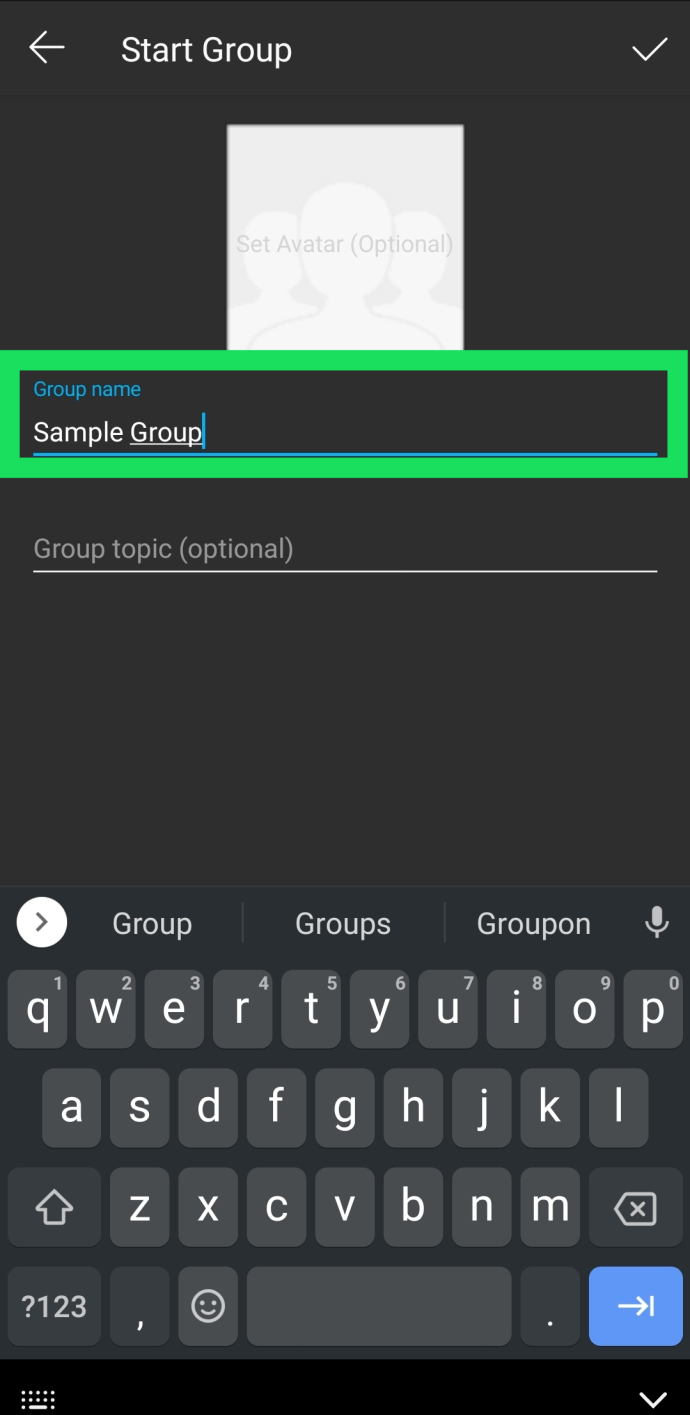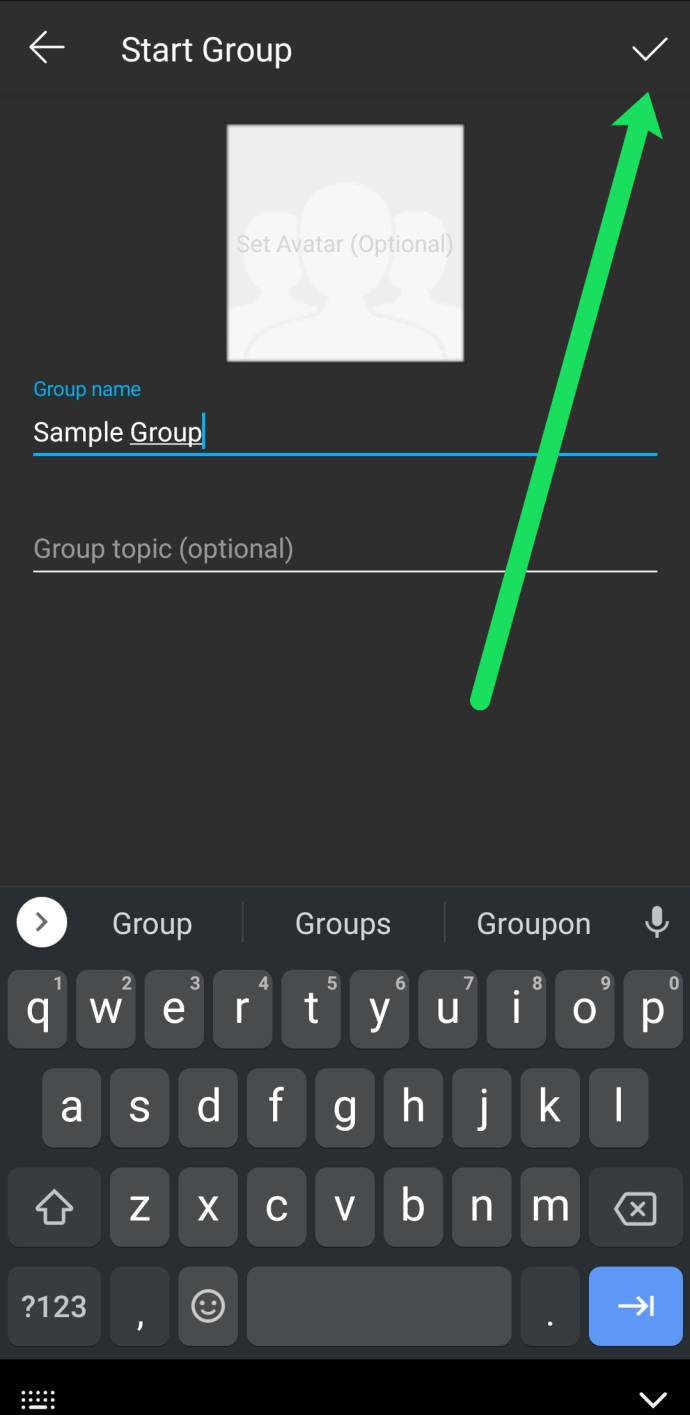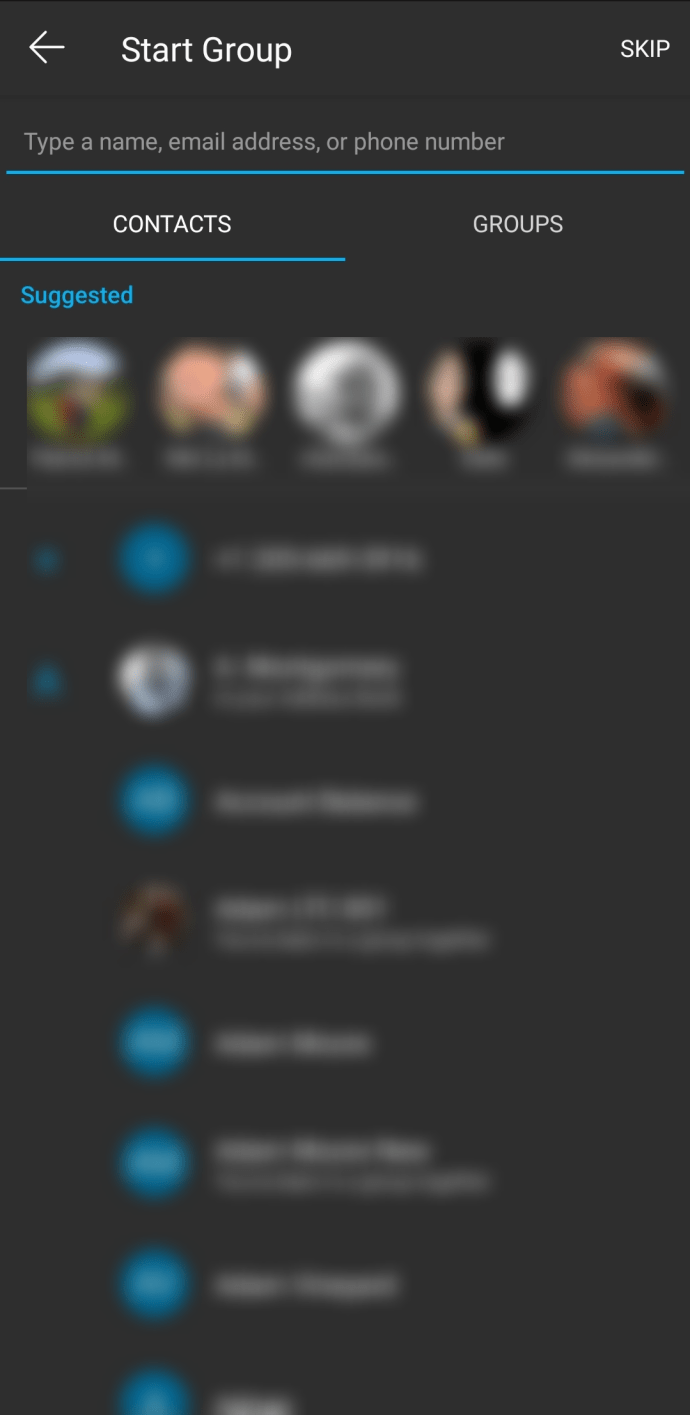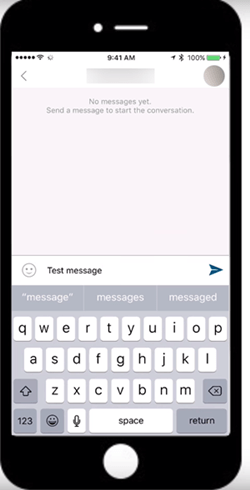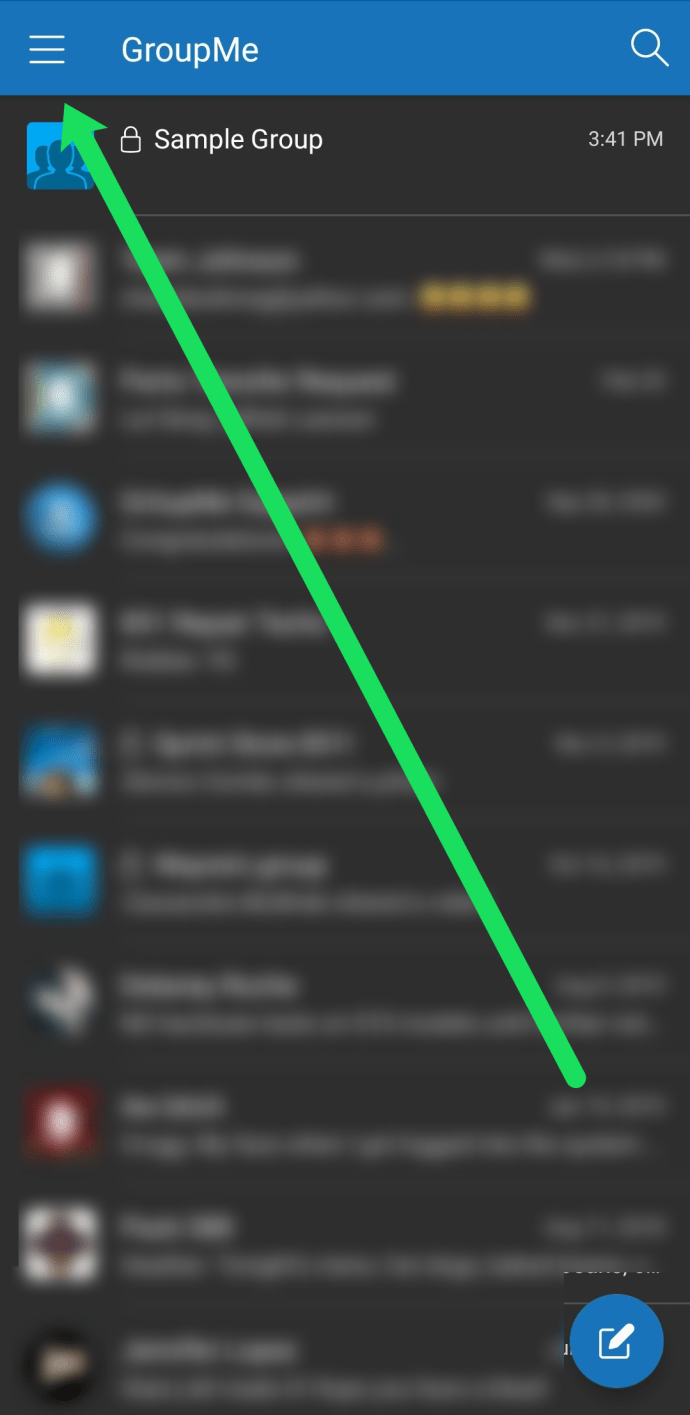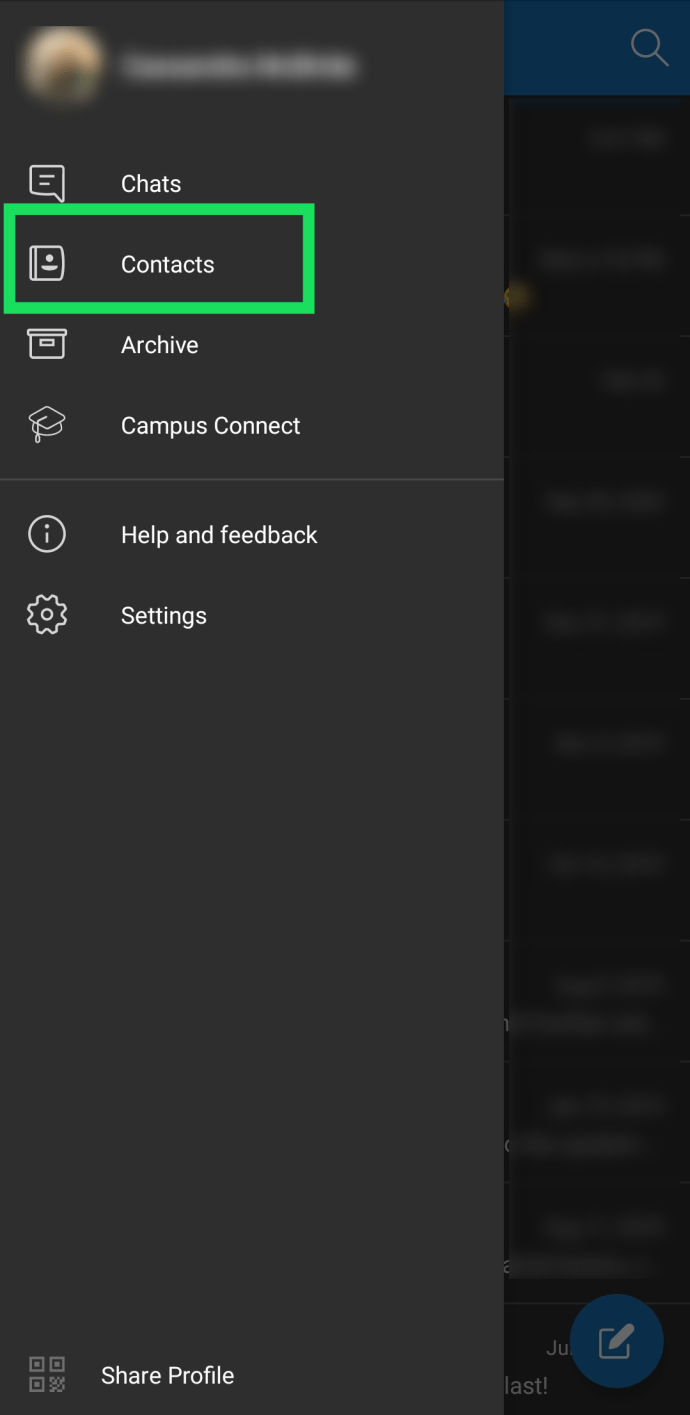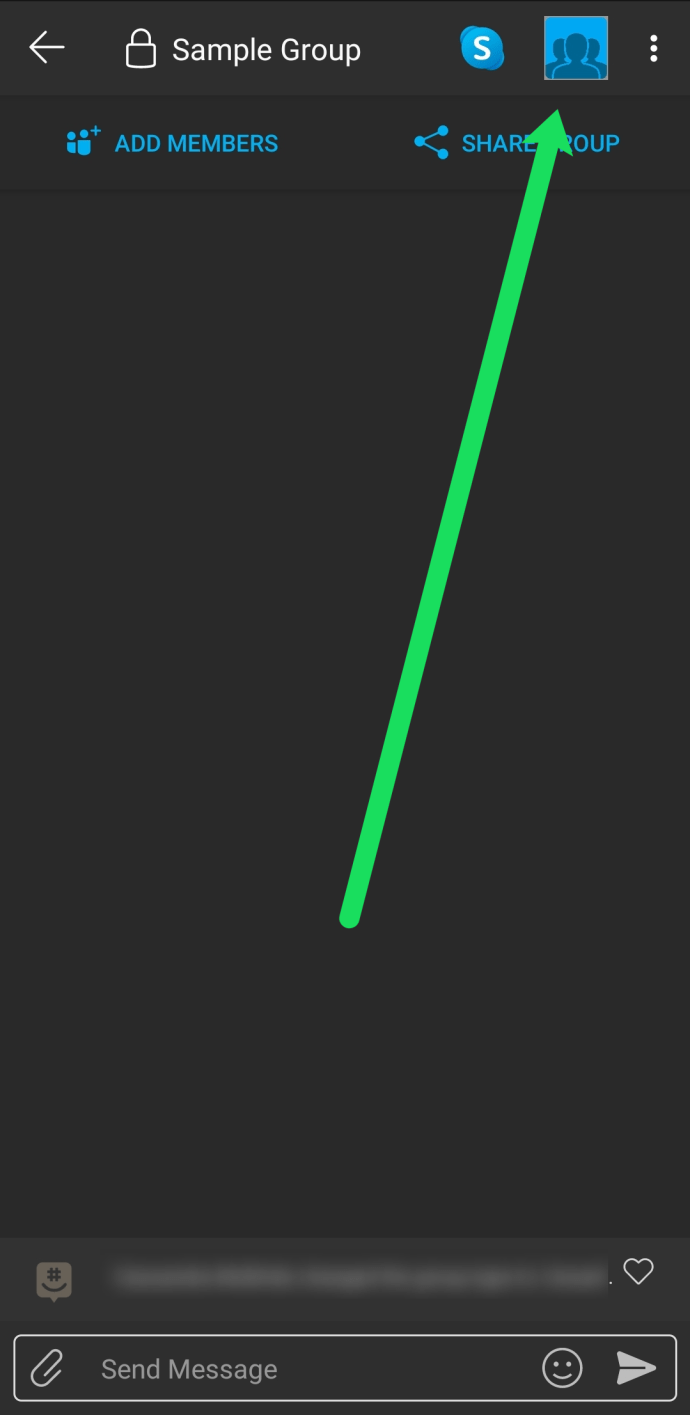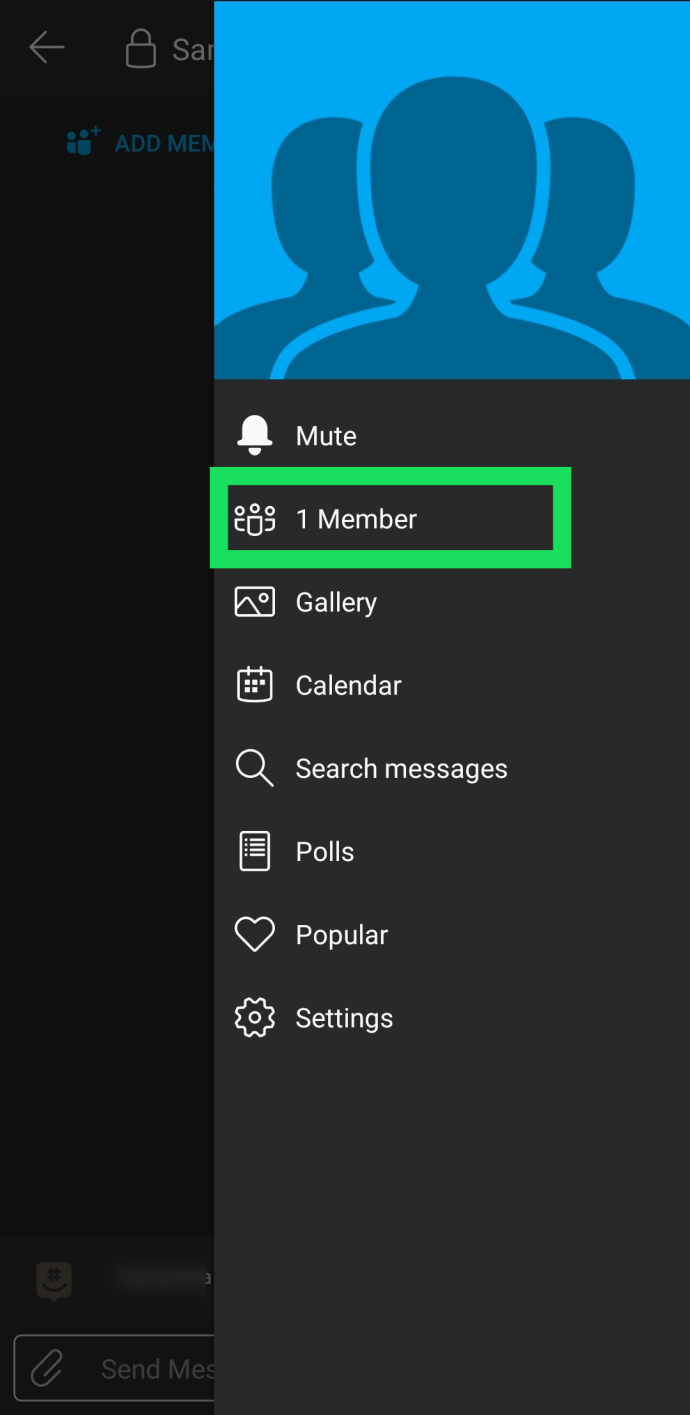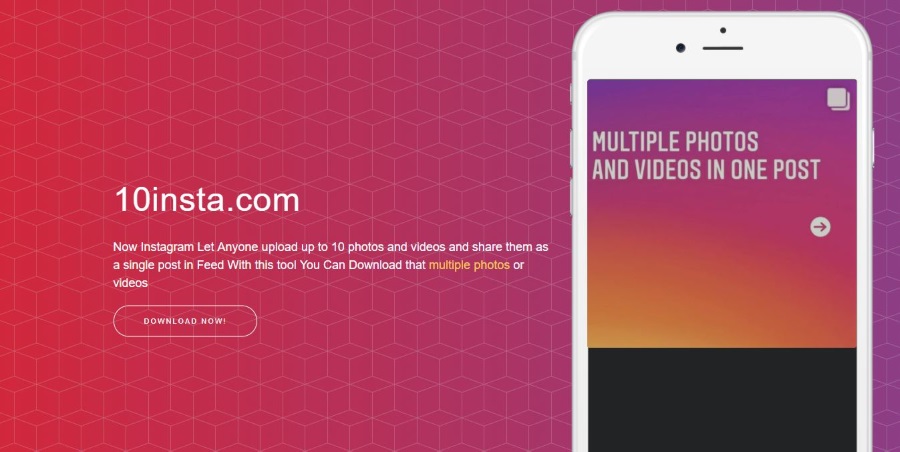Cara Menghantar Mesej di GroupMe
GroupMe adalah aplikasi pesanan yang membolehkan anda membuat kumpulan dan berkomunikasi dengan cepat dengan banyak orang dalam satu masa. Walaupun dibayangi oleh banyak aplikasi pemesejan lain, GroupMe patut diperiksa. Ia adalah percuma untuk digunakan dan akan selalu ada. Perkara hebat lain ialah anda boleh mendapatkannya di pelbagai peranti yang berjalan di Windows, Android atau iOS.

Aplikasi ini mempunyai pelbagai ciri selain pesanan berkumpulan. Ketahui semua mengenai mereka dalam teks selanjutnya.
Cara Memasang GroupMe
Sekiranya anda menggunakan telefon atau tablet, anda boleh memuat turun aplikasi rasmi secara percuma dari Google Play Store atau Apple App Store.
Aplikasi ini juga berfungsi pada semua peranti Windows, termasuk Windows Phone, Xbox One, atau komputer mana pun dengan sistem operasi Windows 10. Untuk mana-mana peranti ini, muat turun aplikasi dari Windows Store secara percuma.
Sekiranya anda lebih suka menggunakan penyemak imbas untuk mengakses aplikasi pemesejan seperti GroupMe, anda boleh mendaftar untuk akaun di laman rasmi mereka. Gunakan alamat e-mel, Microsoft, atau akaun Facebook anda. Untuk pengguna A.S., anda boleh menambahkan nombor telefon bimbit anda untuk menghantar dan menerima SMS melalui GroupMe.
Anda perlu mengesahkan nombor telefon anda dengan PIN yang dihantar ke telefon anda. Ini adalah langkah terakhir dalam proses pendaftaran. Sekarang anda boleh beralih ke pemesejan.
Menghantar Mesej ke Kumpulan di GroupMe
Terdapat beberapa cara untuk menghantar mesej di GroupMe, tetapi cara yang paling biasa adalah dalam Kumpulan. Sama ada anda sudah mempunyai kumpulan atau anda perlu membuatnya, kami akan mulakan dengan menunjukkan kepada anda cara membuat kumpulan anda sendiri.
Untuk membuat kumpulan di GroupMe, lakukan ini:
- Log masuk ke akaun anda atau buka aplikasi mudah alih.
- Ketuk ikon mesej biru dengan simbol tambah di dalamnya (di bahagian bawah skrin anda).
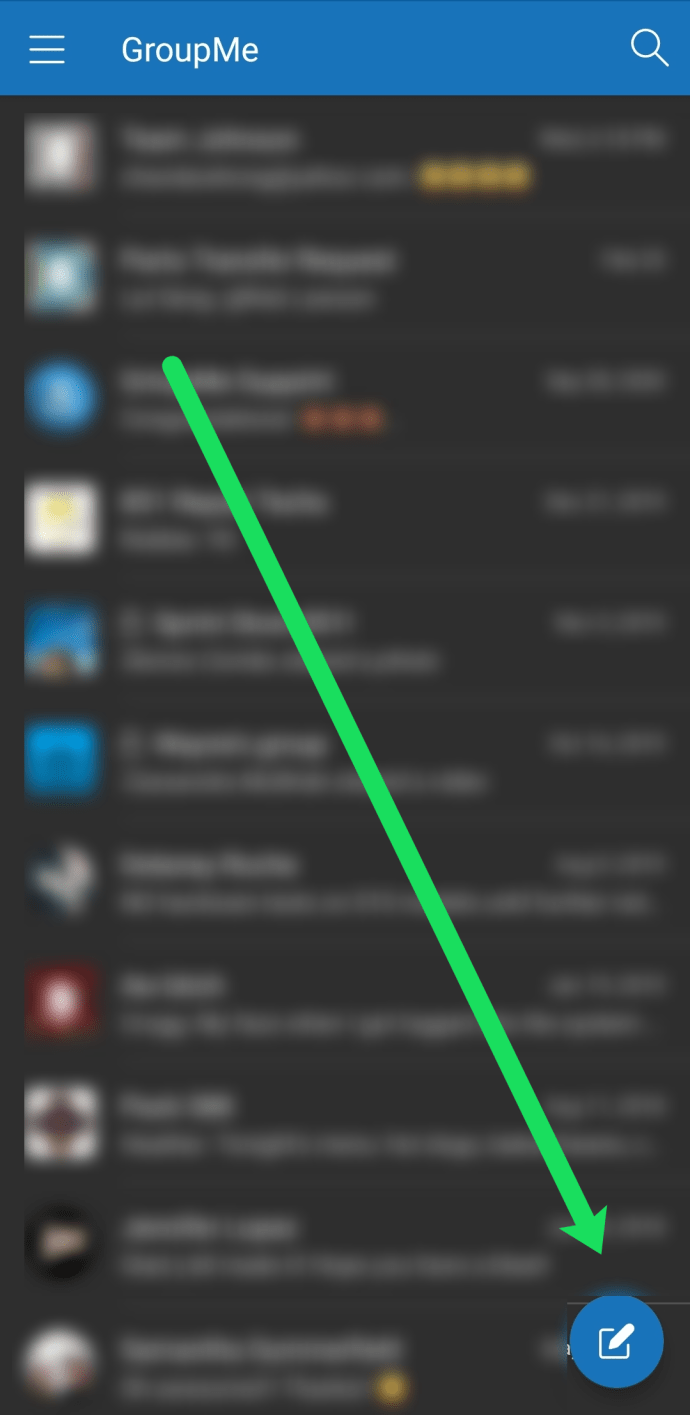
- Pilih Kumpulan Mula.
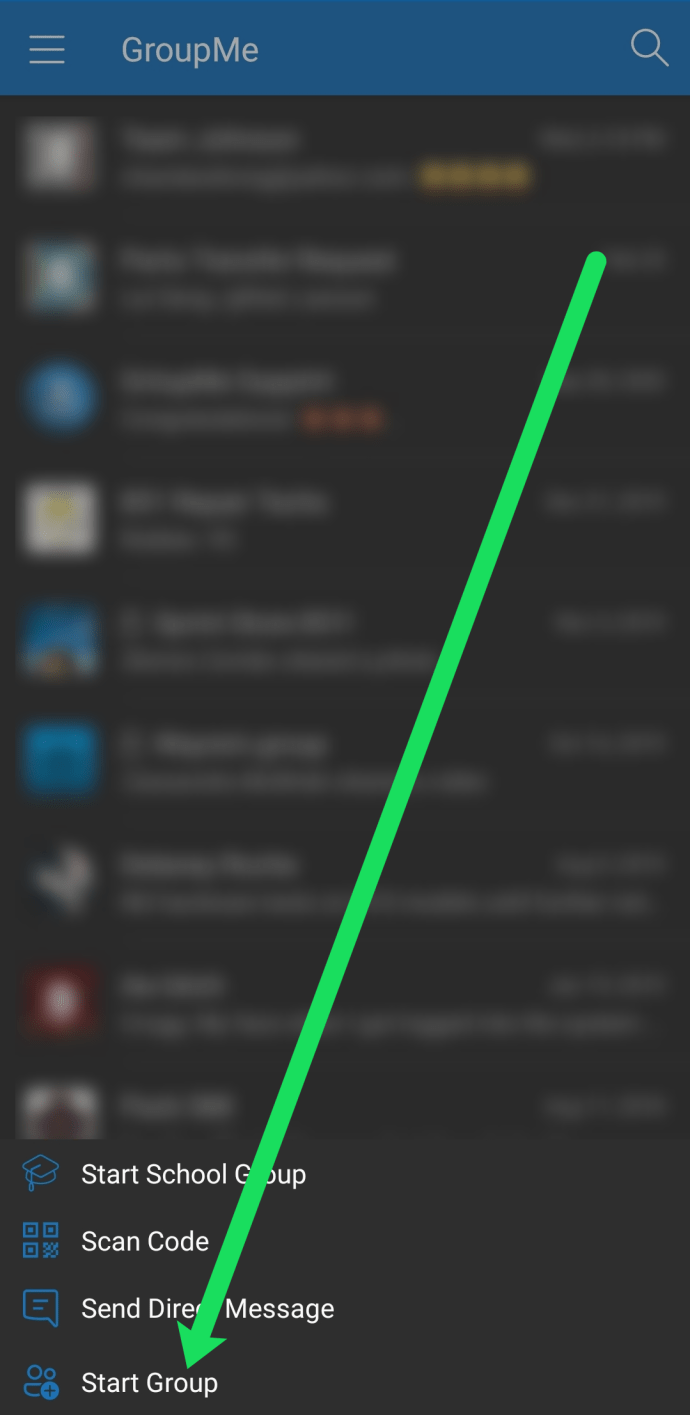
- Masukkan nama kumpulan.
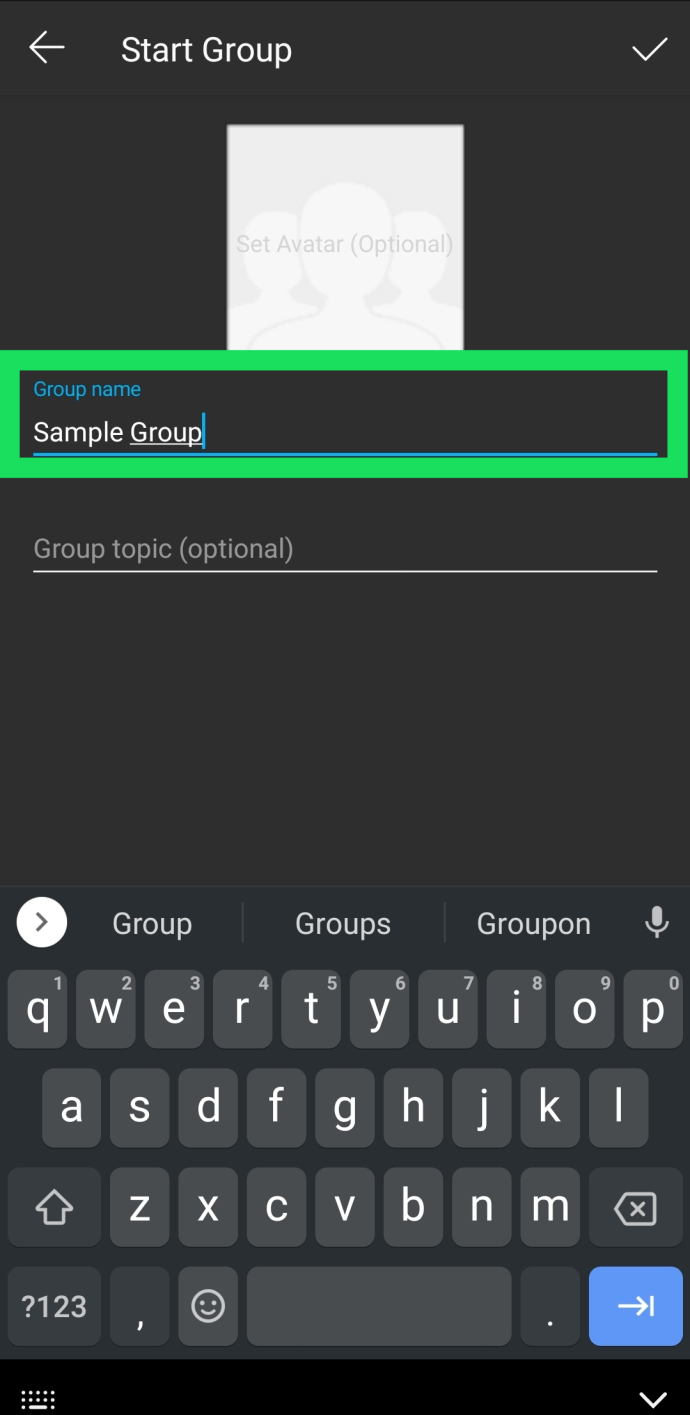
- Ketuk tanda semak di sudut kanan atas.
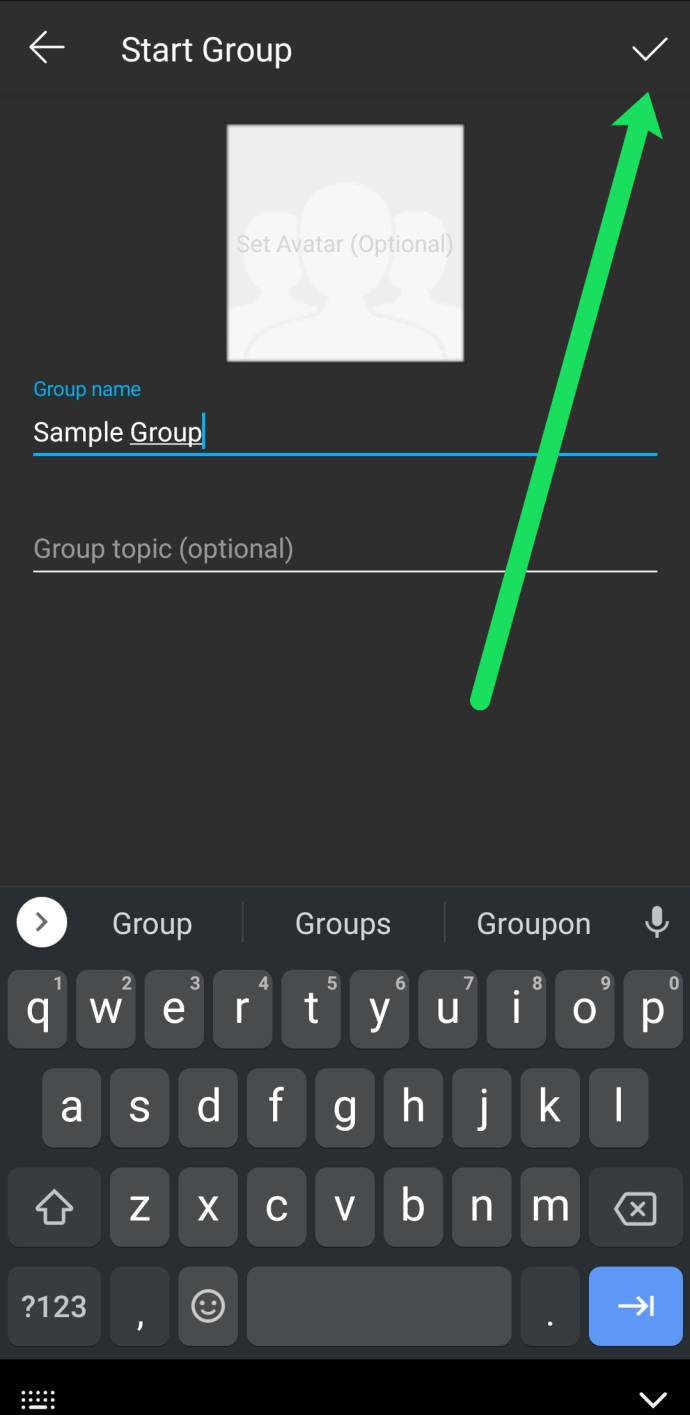
- Anda akan mendapat pop timbul yang memberitahu anda untuk menambah ahli kumpulan. Masukkan nama akaun di bidang di bawah untuk mencari seseorang (masukkan alamat e-mel atau nombor telefon mereka sekiranya mereka belum berada di GroupMe). Anda boleh menambahkan beberapa orang sekaligus, cukup klik Tambahkan ahli '' x '' di bahagian bawah skrin anda.
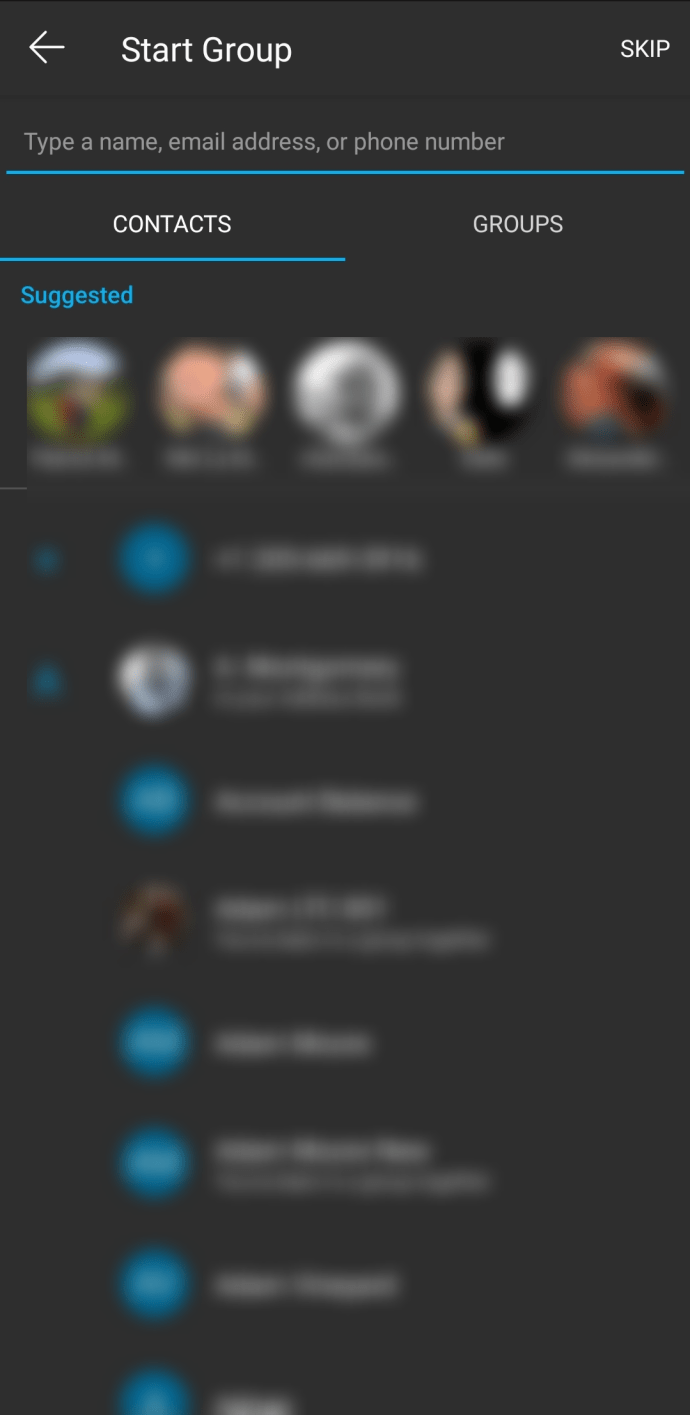
- Setelah anda menambahkan ahli kumpulan, akhirnya anda dapat mula menghantar mesej. Cukup ketik bidang Hantar Mesej di bahagian bawah dan taipkan mesej anda.
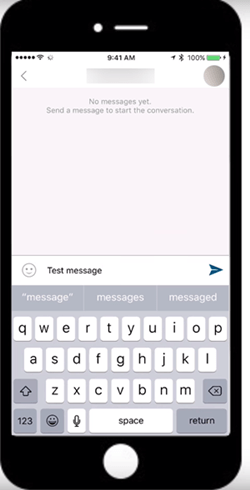
- Klik pada simbol tambah di bahagian bawah skrin anda untuk membuat kumpulan. Kini anda boleh berkomunikasi dengan ahli kumpulan lain dalam masa nyata.
Cara Menghantar SMS Kumpulan Menggunakan GroupMe
Malangnya, ciri SMS kumpulan adalah kawasan yang dikunci untuk Amerika sahaja. Ini adalah ciri hebat untuk sesiapa sahaja yang tidak mempunyai telefon pintar atau akses ke aplikasi. Perlu diingat bahawa kadar data dan mesej mungkin berlaku.
Perintah SMS Global
Perintah berikut boleh dihantar ke KUMPULAN (+1 9734196864):
#help - Untuk menerima teks dengan senarai setiap arahan
#new - Untuk membuat kumpulan baru yang dihubungkan dengan nombor telefon tertentu
Perintah Kumpulan
Berikut adalah senarai arahan yang boleh anda kirimkan ke nombor telefon kumpulan anda:
- #topik - untuk menukar nama kumpulan
- # tambah [nama] [nombor] - untuk menambah ahli kumpulan baru
- #mute atau #unmute - untuk menyekat atau menyahsekat pemberitahuan kumpulan
- #remove [nama atau nombor] - untuk membuang ahli kumpulan
- #nama [nama] - untuk menukar nama panggilan anda
- #list - untuk menerima senarai setiap ahli kumpulan
- #exit - untuk meninggalkan kumpulan
Cara Menghantar DM di GroupMe
Kadang kala anda tidak mahu semua ahli kumpulan membaca mesej anda. Sekiranya anda ingin menghantar mesej peribadi di GroupMe, ikuti langkah seterusnya:
- Buka GroupMe pada penyemak imbas atau aplikasi anda.
- Klik pada tiga baris di sudut kanan atas.
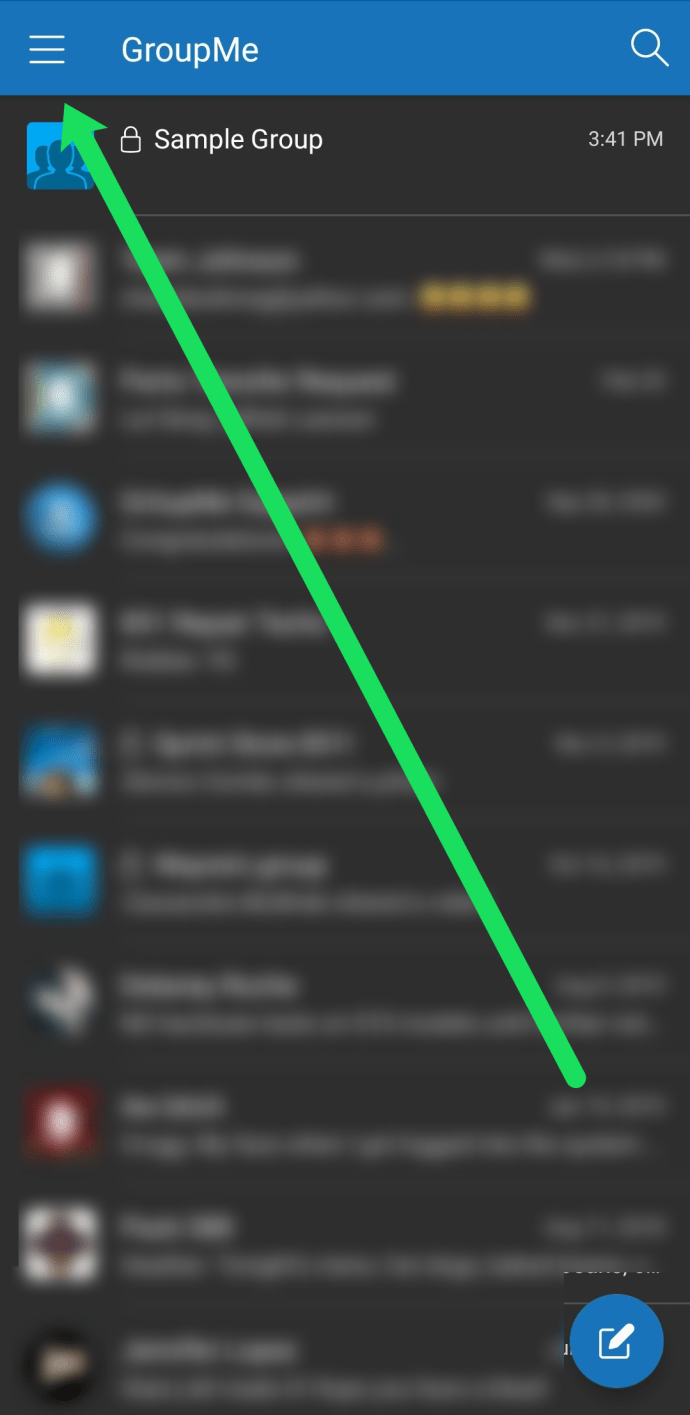
- Pilih Kenalan dari skrin utama.
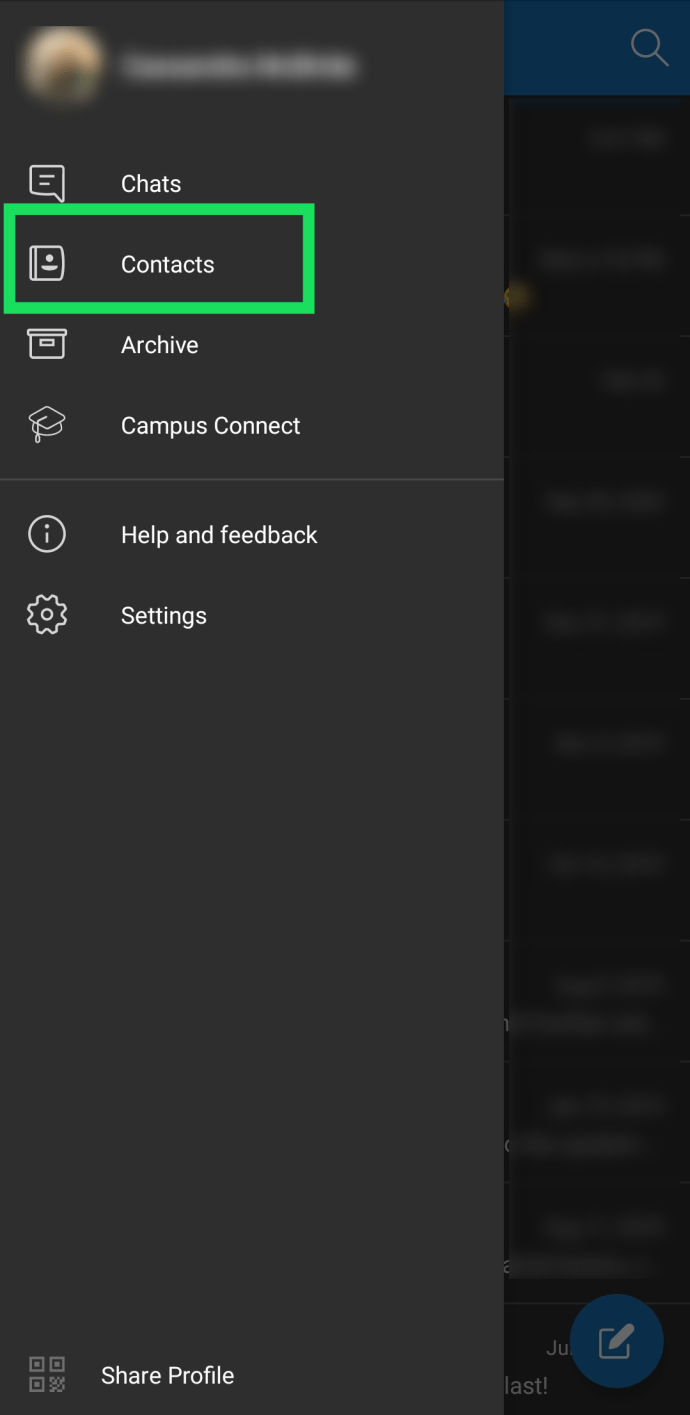
- Pilih orang yang ingin anda hantar mesej.
- Taipkan mesej dan tekan hantar.
Anda juga boleh menghantar mesej peribadi kepada ahli kumpulan dalam kumpulan:
- Buka GroupMe pada aplikasi atau penyemak imbas.
- Pilih avatar kumpulan yang dikehendaki.
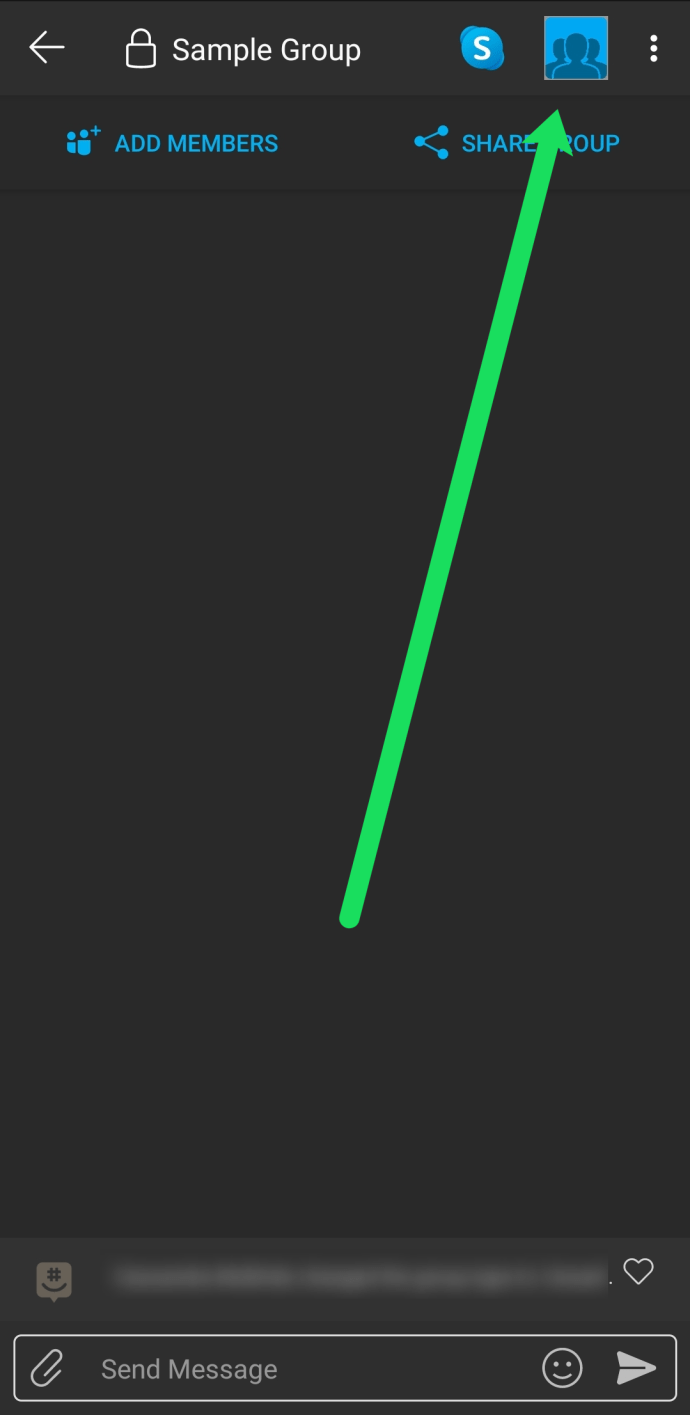
- Klik pada Ahli.
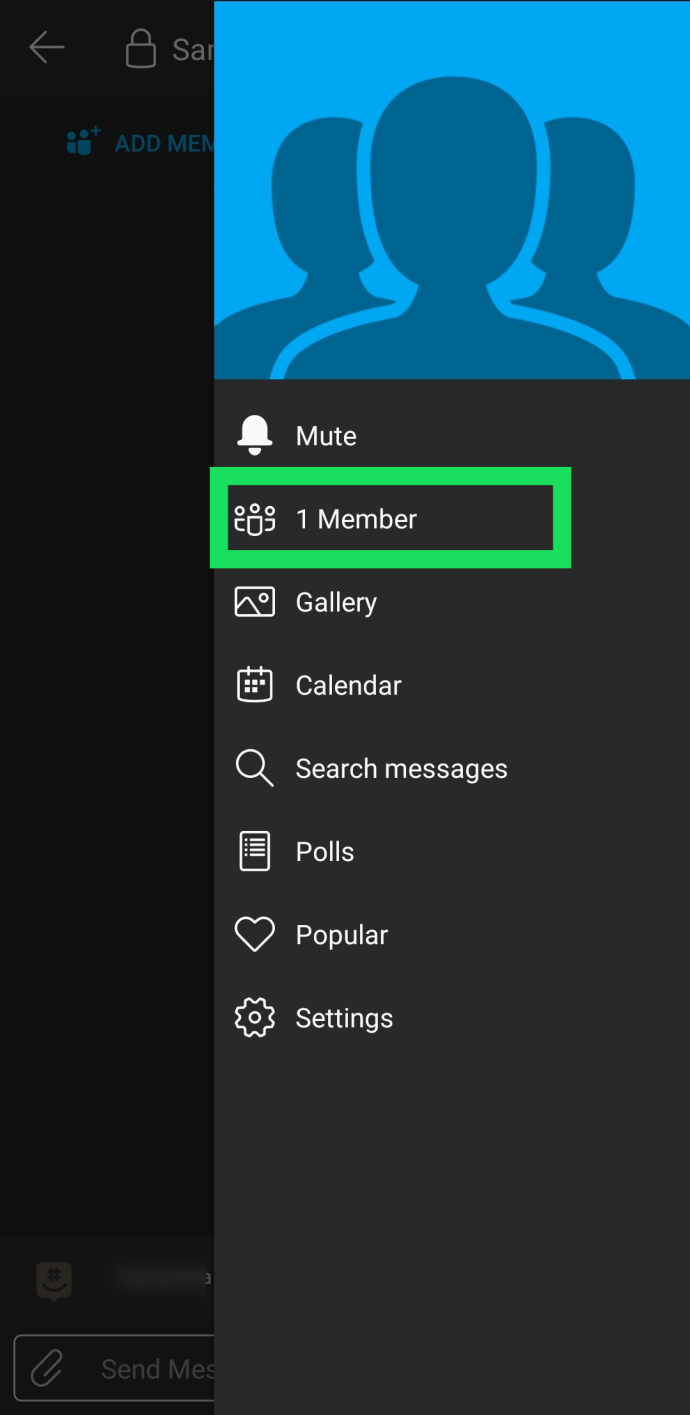
- Pilih avatar orang yang ingin anda hantar.
- Klik pada Mesej langsung dan ia akan membuka sembang satu-satu dengan mereka.
Pengguna pemesejan SMS tidak bernasib baik kerana mereka tidak dapat menghantar mesej peribadi di GroupMe.
Soalan Lazim
Sekiranya anda mempunyai lebih banyak soalan mengenai GroupMe, kami telah menambahkan jawapannya di sini!
Bolehkah saya menggunakan GroupMe tanpa nombor telefon?
Kami sebenarnya mempunyai artikel di sini mengenai perkara ini, tetapi ringkasnya, tidak. Anda perlu mempunyai beberapa jenis nombor telefon yang mampu menerima kod pengesahan pesanan teks.
Berapa banyak orang yang boleh saya tambahkan ke kumpulan dalam GroupMe?
GroupMe membolehkan anda menambahkan seberapa banyak orang yang anda mahu ke kumpulan anda tanpa membayar sebarang bayaran. Ini hanya salah satu sebab GroupMe adalah penyelesaian yang tepat untuk kumpulan kerja, kumpulan sekolah, sukan dan banyak lagi!
Lebih ramai lebih meriah
Semuanya lebih baik apabila anda melakukannya dengan rakan anda. GroupMe boleh digunakan sama ada sebagai tempat yang menyeronokkan untuk rakan atau tempat untuk rakan sekerja dan kelab untuk berkomunikasi atau mengatur acara. Anda boleh merancang pesta ulang tahun, keluar malam, atau acara lain menggunakan aplikasi ini.
Selain mengirim pesan, Anda juga dapat berbagi video dan foto, dan lokasi Anda. Anda bahkan boleh menghantar emoji tersuai dan menyukai mesej rakan anda. Akhir sekali, anda juga boleh mematikan pemberitahuan jika terlalu mengganggu.
Cubalah aplikasi ini, anda tidak akan menyesal. Beritahu kami pendapat anda dalam komen di bawah.